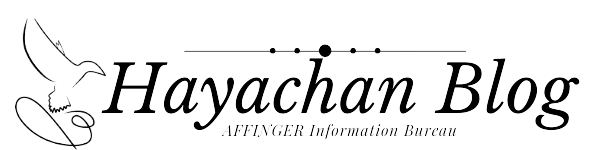こんな疑問に答えます。
本記事の内容
WINGパックを契約期間中ドメインが2つ永久に無料
2つ目のドメインの取得方法
ConoHa WINGがWINGパックを契約している全ての人にドメインが2つ無料です。

この記事を書いている人

WINGパックを契約するとドメインが2つ無料で使える!

ConoHa WINGではWINGパックを契約すれば、独自ドメインが2つ永久無料になります。
つまり、通常なら「サーバー代」と「ドメイン代」は別料金なんですが、WINGパックを契約すればサーバー代だけで自分のブログが2つ運営できるということです。
ConoHa WINGの契約が、まだの人はこちらから契約できます。
【キャンペーン】ConoHa WINGでお得にブログを始める手順
それでは2つ目のドメイン取得方法を紹介します。

2つ目のドメイン取得方法

それでは2つ目のドメインを取得していきましょう。
step
1サーバー管理から無料独自ドメインLITEの「未設定」をクリック

ConoHaコントールパネルから「サーバー管理」→「契約情報」→「サーバー情報」→無料独自ドメインLITEの「未設定」をクリック
step
2「追加する」をクリック

この記事では2つ目の無料ドメインを取得するのが目的なので、「ドメイン新規取得」を選択して「追加する」をクリックします。
step
3ドメイン名を入力します

お好きなドメイン名を入力しましょう。
hppts://この部分の事です.com
step
4ドメイン名を選択します

2つ目のドメインは上の画像の8種類の中から選べます。
step
5選択後、「次へ」をクリック

選択したら「次へ」をクリックして確認画面に進みます。
step
6よければ「決定」をクリックして完了

よろしければ「決定」をクリックすれば完了でドメインが取得できます。
ドメインが取得できたか確認しよう
それでは最後にドメインが取得できたか確認しましょう。
といっても簡単です。

コントロールパネルのサイト管理から「切り替え」をクリックして取得したドメイン名があれば取得できています。
まとめ:サーバー代だけで2つのドメイン無料はありがたい

ドメインが無料で2つ使えるのは本当にありがたいですよね。
2つドメインがあればこんなメリットがあります。
メリット
サイトが2つ運営できる。
雑記ブログならジャンルを分けれて、特化ブログも作れる。
コアアップデートによるリスクを分散できる。
こんな感じでメリットばかりでデメリットは特にないので、是非利用しましょう。
今回は以上になります。